Es ist nicht mehr so einfach, auf TikTok aufzufallen. Auf dieser schnell wachsenden Plattform gibt es immer wieder neue spannende Herausforderungen zu bewältigen. Durch die Verwendung interessanter Effekte und Filter können Sie Ihre Videos jedoch kreativer gestalten und mehr Follower gewinnen.
Wenn Sie ein vertikales Video erstellt haben, es aber nicht auf horizontale Bildschirme zuschneiden möchten, benötigen Sie einen Zauberstab, um Ihr Video zu bearbeiten. Oder tust du? Wir haben eine Lösung – lesen Sie diesen Artikel, um herauszufinden, was es ist!
Den Hintergrund auf TikTok verwischen
Obwohl TikTok viele lustige Effekte und Filter bietet, die Sie auf Ihre Videos anwenden können, gibt es keinen, um den Hintergrund zu verwischen. Das bedeutet jedoch nicht, dass Sie dafür keine Drittanbieter-App verwenden und das Video dann in Ihr Konto hochladen können.
Hier ist unsere Auswahl der besten Apps, mit denen Sie den Hintergrund Ihrer Videos verwischen können. Wir haben dafür gesorgt, dass sie alle kostenlos und einfach zu bedienen sind und einige andere coole Funktionen bieten. Unsere drei beliebtesten Apps sind KineMaster, InShot und VideoShow.

1. KineMaster
KineMaster ist eine der umfassendsten Videobearbeitungs-Apps für Android-Geräte, iPhones und iPads. Es verfügt über eine unkomplizierte Benutzeroberfläche und eine Reihe von Optionen, die Ihre Videos nach ein paar Fingertipps professionell aussehen lassen. Es gibt eine Premium-Version, aber zum Weichzeichnen des Hintergrunds funktioniert die Freeedition einwandfrei.
Wenn Sie sich für die Verwendung von KineMaster entscheiden, finden Sie hier die Weichzeichnungsoption:
- Fügen Sie das Video hinzu, das Sie bearbeiten möchten.
- Wählen Sie im Kreismenü rechts Ebene.
- Effekte auswählen.
- Tippen Sie jetzt auf Basiseffekte und wählen Sie Gaußscher Weichzeichner.
- Sie sehen ein Quadrat auf dem Video, das Sie verschieben oder in der Größe ändern können, je nachdem, welchen Teil des Filmmaterials Sie unkenntlich machen möchten. Sie können auch Mosaik für eine andere Art von verschwommenem Hintergrund wählen.
2. InShot
Mit InShot können Sie in nur wenigen Minuten erstaunliche Videos erstellen. Diese App ist für iOS- und Android-Geräte verfügbar und hat das Vertrauen von Millionen von Benutzern gewonnen. Es verfügt über eine einfache Benutzeroberfläche und nützliche Funktionen, mit denen Sie in wenigen Stunden zum Profi werden.
Befolgen Sie die nachstehenden Anweisungen, um Ihr Video in InShot unkenntlich zu machen:
- Starten Sie die App auf Ihrem Telefon und wählen Sie auf der Startseite im Abschnitt "Neu erstellen" die Option "Video".
- Wählen Sie das gewünschte Video aus.
- Sie sehen sofort einen unscharfen Hintergrund, wenn Sie das Video importieren. Wischen Sie durch das Menü unten, um die Schaltfläche Hintergrund zu finden. Tippen Sie darauf.
- Wählen Sie den Grad der Unschärfe, eine Farbe oder ein Foto, das Sie im Hintergrund sehen möchten.
- Tippen Sie auf das Häkchen, um den Hintergrundfilter anzuwenden.
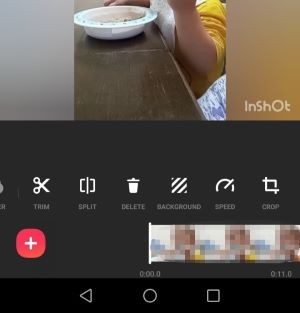
3. VideoShow
Diese Bearbeitungs-App ist bei Google Play sehr beliebt und auch für iOS-Geräte verfügbar. Es ist gut bewertet, sodass Sie mit Sicherheit Magie erschaffen können. Neben anderen fantastischen Optionen wie Videodrehung, Aufklebern, Effekten, Musik und mehr wird auch das Verwischen von Videos vereinfacht. Führen Sie die folgenden Schritte aus:
- Tippen Sie nach dem Start der App auf das Quadrat mit einem Pluszeichen in der Mitte des Bildschirms.
- Wählen Sie das Video aus, das Sie bearbeiten möchten.
- Tippen Sie unten auf Weiter.
- Wählen Sie im Menü unten Einstellungen aus.
- Tippe auf Hintergrund und wähle Weichzeichnen. Sie können für Ihr Video auch einen schwarzen, weißen oder farbigen Hintergrund auswählen.
- Sie können verschiedene Formate für Ihr Video auswählen und es für verschiedene Social-Media-Apps geeignet machen, wenn Sie auf die Registerkarte Seitenverhältnis tippen. Je nach ausgewähltem Video musst du möglicherweise hier tippen, bevor dein unscharfer Hintergrund sichtbar wird.
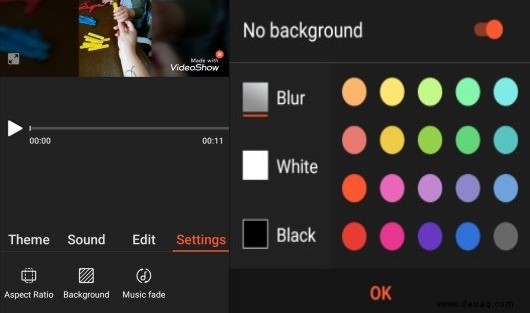
Andere Video-Editoren, die Sie vielleicht ausprobieren möchten
Hier sind zwei weitere Vorschläge, wenn Sie über unsere Top-3-Liste hinausgehen möchten.
Video unkenntlich machen
Blur Video ist eine weitere großartige App, die diese Funktion neben vielen nützlichen Optionen zum Erstellen kreativer Videos bietet. Darüber hinaus unterstützt es mehrere Formate und ist mit fast allen Social-Media-Plattformen kompatibel.
Im Blur Video-Editor gibt es mehrere Weichzeichnungsoptionen. Sie können den FreeStyle Blur für Ihre TikTok-Videos verwenden. Auf diese Weise können Sie den Bereich auswählen, auf den Sie sich konzentrieren möchten, während der Rest des Videos unscharf wird. Und wenn Sie sie auch auf Instagram teilen möchten, verwenden Sie die Option „Insta No Crop“. P>
Square-Video
Egal, ob Sie für TikTok oder eine andere Social-Media-Plattform filmen, es ist immer praktisch, eine App zu haben, mit der Sie Videos erstellen können, die für jedes Netzwerk geeignet sind. Square Video Editor ist eine solche App – Sie können Ihr Video nicht nur zuschneiden und einen verschwommenen Hintergrund hinzufügen, sondern auch auf diese Weise filmen.
Mit Square Video können Sie verschiedene Effekte in Echtzeit ausprobieren, was eine der besten Optionen in dieser App ist. Sie können auch Videos drehen, Musik hinzufügen und vieles mehr. Beim Weichzeichnen haben Sie mit Square Video zwei Möglichkeiten. Mit der App können Sie einen farbigen Hintergrund festlegen oder ihn verwischen – wählen Sie, was Ihnen am besten gefällt.
Verschwommener Hintergrund für klare Videos
Mit Videobearbeitungs-Apps können Sie Ihre Videos für jedes soziale Netzwerk vorbereiten. Die meisten von ihnen sind einfach zu bedienen und verfügen über eine Fülle anderer unterhaltsamer Funktionen, die Ihre Videos zum Strahlen bringen. Probieren Sie KineMaster, InShot oder VideoShow aus und lassen Sie uns wissen, wie diese Apps für Sie funktioniert haben.
Hattest du mehr Spaß mit den Apps Square Video oder Blur Video? Haben Sie andere Vorschläge? Teilen Sie sie im Kommentarbereich unten.